GoogleChromeをアンインストールする方法
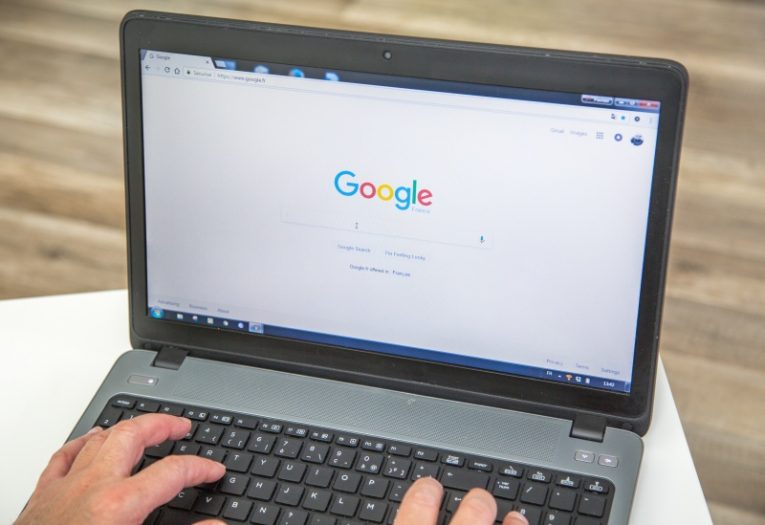
ブラウザ戦争は友人とのユーモラスな会話トピックになる可能性がありますが、結局のところ、私たち一人一人が異なる好みを持っており、それらの好みは時間とともに変化する可能性があります。 Chromeは間違いなく最も人気があり広く使用されているブラウザアプリケーションの1つです。その事実にもかかわらず、人気のあるソフトウェアの新しい代替品を試すのが好きな人がいます。あなたがそれらの人々の一人であるならば、この記事はあなたのためです。
システムからChromeをアンインストールし、その独自の機能のために新しいブラウザを試す必要がある場合は、これらの簡単な手順に従って、WindowsとMacの両方のコンピュータからChromeをアンインストールします。
Windows 10システムでは、次の手順を実行します。
-
Table of Contents
スタートメニューを開き、歯車の形をした設定アイコンをクリックします。
-
表示される新しいウィンドウで、[アプリ]をクリックします。
-
アプリケーションのリストでChromeを見つけて、クリックします。
-
表示される[アンインストール]ボタンをクリックし、画面の指示に従ってプロセスを終了します。
Macコンピュータでは、次の手順を実行します。
-
Chromeがすでに開いていて実行されている場合は、Chromeを閉じます
-
システムドックの[アプリケーション]アイコンをクリックして、すべてのアプリのリストを表示します。
-
表示されたウィンドウでChromeを見つけ、ゴミ箱アイコンにドラッグアンドドロップします。
-
アンインストールプロセスが完了するのを待ちます。
両方のオペレーティングシステムでソフトウェアをアンインストールしても、アプリケーションに関連付けられているすべてのファイルとフォルダーが削除されるわけではないことに注意してください。
それらを完全にクリーンアップする場合は、WindowsにChromeをインストールしたフォルダーに移動し、手動で削除する必要があります。 Macでは、ゴミ箱アイコンを右クリックして空にするだけです。





